在使用电脑过程中,我们有时会遇到黑屏的情况,这种情况往往需要重装系统才能解决。本文将为大家介绍一步步如何给黑屏的电脑重装系统,帮助大家恢复正常使用。
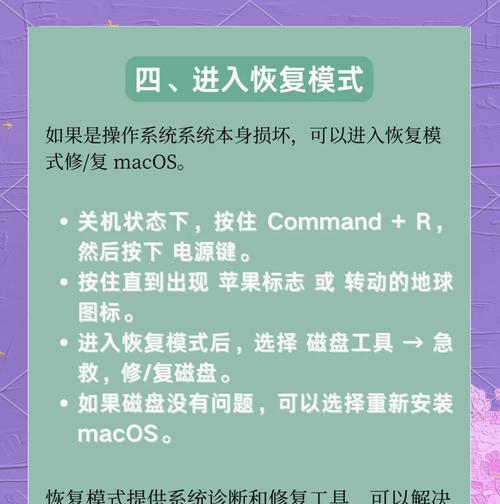
备份重要文件及数据
在进行系统重装之前,首先要确保将重要的文件和数据备份好。可以使用外部存储设备,如移动硬盘或U盘,将重要文件复制到其中。
选择适合的系统版本
在重装系统之前,要确定所需要安装的操作系统版本。根据自己的需求和电脑的配置选择合适的系统版本,可以是Windows、MacOS或Linux等。
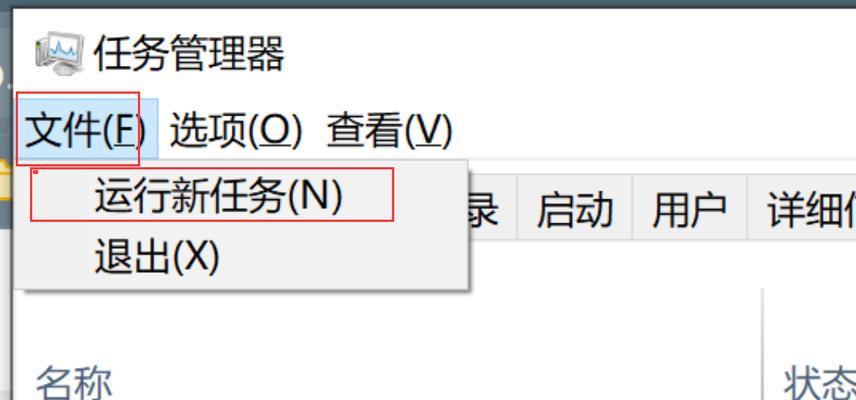
准备安装介质
准备一个可用的系统安装介质,可以是光盘、U盘或者通过网络下载的安装文件。将安装介质插入电脑,并确保电脑能够从该介质启动。
进入BIOS设置
重启电脑,在开机过程中按下相应的按键(通常是Del、F2或F12)进入BIOS设置界面。在设置界面中找到“Boot”选项,将启动顺序调整为首先从安装介质启动。
启动安装介质
保存BIOS设置后,重启电脑。此时电脑将会从安装介质启动,进入系统安装界面。
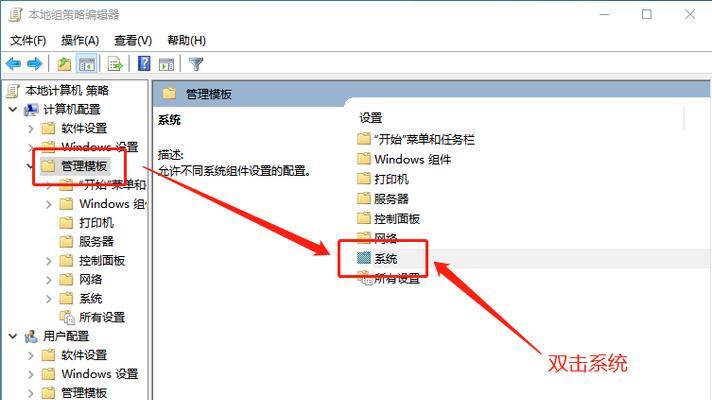
选择安装方式
在系统安装界面中,选择“新安装”或“升级”方式。如果是全新安装系统,则选择“新安装”,如果只是重新安装系统但保留原有文件,则选择“升级”。
格式化磁盘
在安装界面中,选择要安装系统的磁盘分区,并进行格式化。这一步会清空磁盘上的所有数据,因此请确保已经备份好重要文件。
安装系统
选择磁盘分区并进行格式化后,点击“下一步”开始系统安装。安装过程可能需要一些时间,请耐心等待。
设置语言和地区
在系统安装过程中,会要求选择语言和地区设置。根据个人喜好和实际情况进行选择,并点击“下一步”。
输入产品密钥
在系统安装界面中,可能会要求输入产品密钥。根据购买的操作系统版本提供的密钥进行输入,并点击“下一步”。
选择安装选项
在安装过程中,可能会要求选择安装选项,如系统版本、驱动程序等。根据需要进行选择,并点击“下一步”。
等待系统安装完成
系统安装过程可能需要一些时间,请耐心等待。电脑会自动重启数次,直到安装完成。
设置个人偏好
系统安装完成后,根据个人喜好和实际需求进行系统设置,如桌面背景、屏幕分辨率、网络设置等。
恢复重要文件及数据
系统安装完成后,将之前备份的重要文件和数据复制回电脑。确保所有个人文件和数据都已经恢复到正确的位置。
更新系统和驱动
系统重装完成后,为了确保电脑的正常运行,需要及时更新系统和驱动程序。打开系统更新或者官方网站,下载并安装最新的系统补丁和驱动程序。
通过以上步骤,我们可以一步步地给黑屏的电脑重装系统,恢复正常使用。在操作过程中,请务必注意备份重要文件和数据,并谨慎选择操作系统版本。希望本文对大家有所帮助!
标签: 黑屏电脑重装系统

